Índice
![]() Sobre o Autor
Sobre o Autor
![]() Postagens Relacionadas
Postagens Relacionadas
Aprimorado por IA

- Corrigir vídeos quebrados, impossíveis de reproduzir, sem som, etc.
- Reparar imagens corrompidas e melhorar a qualidade com algoritmos avançados de IA.
- Corrigir arquivos PDF, Word, Excel e PowerPoint.
100% Seguro
Eu instalei o WinRAR e usei o comando para descompactar meus arquivos, mas ele continua dando o erro: Nenhum arquivo ou diretório, nenhum arquivo para extrair. Eu olhei todas as respostas para as perguntas de outras pessoas, mas nenhuma delas está funcionando para mim. Alguma ideia?
Se você encontrou a mensagem de diagnóstico do WinRAR que diz que não há arquivo para extrair quando você usa o WinRAR para descompactar arquivos, este post pode vir ao resgate com três métodos fáceis, mas úteis. Continue rolando, e você pode encontrar soluções aqui:
Método 1. Corrigir Nenhum Arquivo para Extrair no WinRAR com Software de Reparo de Arquivos
Se seus arquivos compactados estiverem corrompidos, essa mensagem de erro dizendo que você não tem nenhum arquivo para extrair também pode aparecer. Para consertar corrupção de arquivo Zip/RAR , use um software profissional de reparo de arquivo para ajudar. O EaseUS Fixo File Repair é sua escolha para salvar arquivos Zip inválidos ou danificados.
Aqui estão alguns recursos que fazem esta ferramenta de reparo de arquivos Zip se destacar:
- ☑️ Repare arquivos Zip corrompidos com apenas alguns cliques
- 👍Resolva a estrutura do arquivo Zip inválida
- 🛠️Corrija o cabeçalho corrompido encontrado em arquivos RAR
Baixe e instale esta ferramenta gratuitamente agora e siga o guia detalhado abaixo para iniciar o processo de reparo:
Etapa 1. Baixe e inicie o Fixo no seu PC ou laptop. Escolha "Reparo de Arquivo" para reparar documentos corrompidos do Office, incluindo Word, Excel, PDF e outros. Clique em "Adicionar Arquivos" para selecionar documentos corrompidos.

Etapa 2. Para reparar vários arquivos de uma vez, clique no botão "Reparar tudo". Se quiser reparar um único documento, mova o ponteiro para o arquivo de destino e escolha "Reparar". Você também pode visualizar os documentos clicando no ícone de olho.

Etapa 3. Clique em "Salvar" para salvar um documento selecionado. Selecione "Salvar tudo" para salvar todos os arquivos reparados. Escolha "Exibir reparados" para localizar a pasta reparada.

Você pode compartilhar esta postagem em redes sociais como o Twitter ou em fóruns como o Reddit para ajudar mais usuários que tenham o mesmo problema:
Método 2. Abra o arquivo com o Windows Explorer para corrigir nenhum arquivo para extrair
Você pode usar o Windows Explorer como seu assistente para abrir a pasta inválida compactada ou zipada . Você pode primeiro assistir a este vídeo para ter uma ideia aproximada dos passos necessários:
- 01:06 - Abrir arquivo com o Windows Explorer
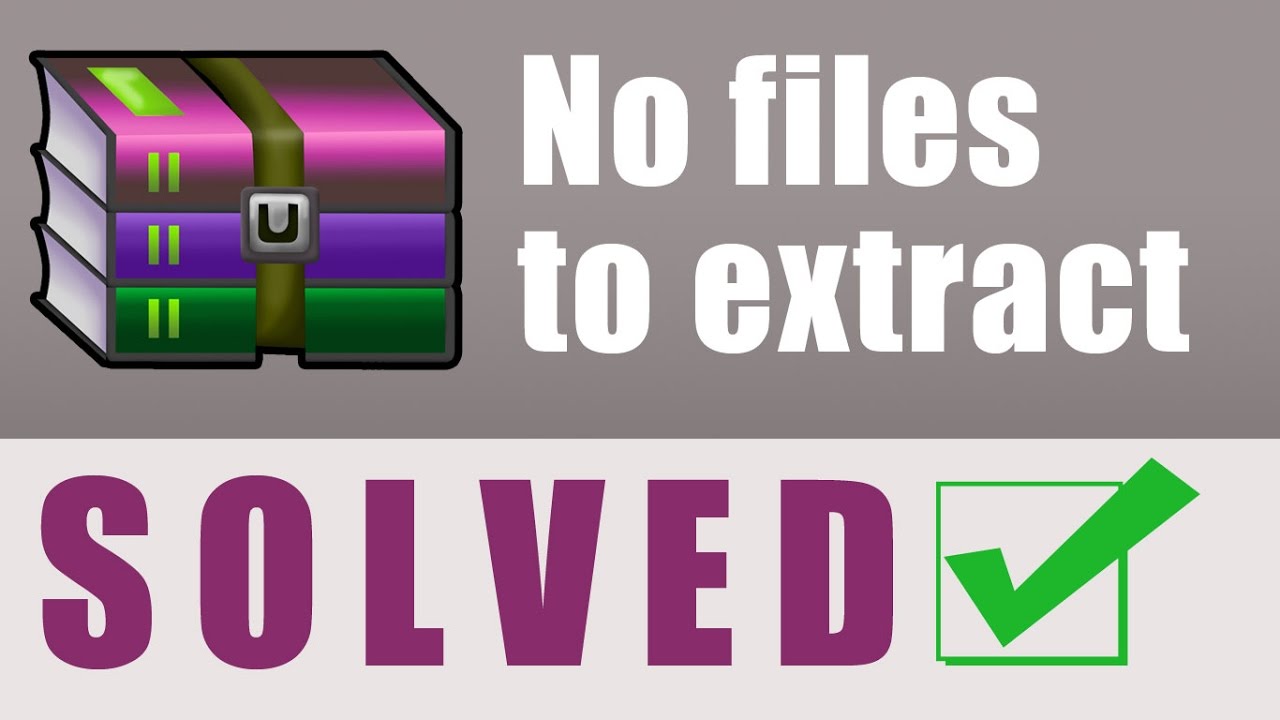
Ou você pode ler e seguir os passos aqui para abrir arquivos com o Windows Explorer:
Etapa 1. Primeiro, feche o programa WinRAR em execução. Clique com o botão direito no arquivo RAR e selecione "Abrir com" > "Windows Explorer".

Etapa 2. Quando a janela do Windows Explorer aparecer, copie todos os arquivos da pasta e cole o arquivo na área de trabalho.
Etapa 3. Agora, clique com o botão direito do mouse no arquivo na sua área de trabalho e abra-o.
Método 3. Reparar arquivos com WinRAR para resolver a falta de extração de arquivo
Você também pode usar a ferramenta integrada do WinRAR para reparar arquivos RAR corrompidos desta forma:
Etapa 1. Abra o WinRAR no seu PC e clique com o botão direito no arquivo que você não consegue abrir. Escolha "Abrir com WinRAR" no menu suspenso.
Etapa 2. Na aba Ferramentas, toque em "Reparar Arquivo". Clique em "Navegador" para escolher um local seguro para salvar seu arquivo e clique em "OK".

Passo 3. Clique em "OK" e aguarde o processo terminar. Quando a nova janela aparecer, toque no botão "Fechar".
Perguntas frequentes sobre Nenhum arquivo para extrair
Leia esta parte para obter mais informações sobre este erro de arquivo que não pode ser extraído no WinRAR ou outro software de descompactação.
1. Como faço para corrigir o erro de soma de verificação no WinRAR?
Você pode corrigir erros de soma de verificação no WinRAR com os seguintes métodos:
- Execute uma verificação CHKDSK
- Baixe o arquivo novamente
- Utilize o recurso manter arquivos quebrados no WinRAR
- Reparar arquivo corrompido com WinRAR
2. Como faço para corrigir um arquivo RAR que não foi encontrado?
Você pode usar o EaseUS Fixo File Repair para ajudar. Inicie este software, escolha "File Repair" e carregue seus arquivos. Clique no botão "Repair" e aguarde o processo terminar. Agora você pode clicar duas vezes
Encerramento
Este post analisou três dicas para o erro no file to extract; você pode abrir seus arquivos com o Windows Explorer ou reparar arquivos RAR/Zip danificados com o WinRAR. Se você quiser reparar arquivos compactados corrompidos o mais rápido possível, use o EaseUS Fixo File Repair para obter ajuda.
Esta Página Foi Útil?